Τι είναι οι πίνακες ελέγχου και οι αναφορές στο Excel;

Στο Excel, είναι κρίσιμο να κατανοήσουμε τη διαφορά μεταξύ αναφορών και πινάκων εργαλείων για την αποτελεσματική ανάλυση και οπτικοποίηση δεδομένων.
Αντί να αναζητήσετε ένα συγκεκριμένο κελί στο Excel 2019, ίσως θέλετε να αναζητήσετε μια ετικέτα ή έναν αριθμό σε ένα υπολογιστικό φύλλο. Το Excel σάς επιτρέπει να αναζητήσετε τα ακόλουθα:
Μπορείτε να αναζητήσετε μια συγκεκριμένη ετικέτα ή αριθμό οπουδήποτε στο υπολογιστικό φύλλο σας. Για να αναζητήσετε κείμενο ή αριθμούς, ακολουθήστε τα εξής βήματα:
Κάντε κλικ στην καρτέλα Αρχική σελίδα.
Κάντε κλικ στο εικονίδιο Εύρεση και επιλογή στην ομάδα Επεξεργασία.
Εμφανίζεται ένα αναπτυσσόμενο μενού.
Κάντε κλικ στην Εύρεση.
Εμφανίζεται το πλαίσιο διαλόγου Εύρεση και αντικατάσταση.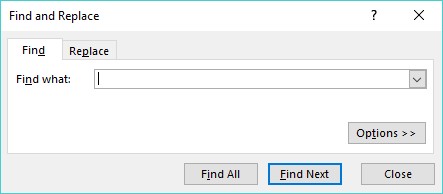
Εάν κάνετε κλικ στην καρτέλα Αντικατάσταση, μπορείτε να ορίσετε το κείμενο ή τον αριθμό που θέλετε να βρείτε και νέο κείμενο ή αριθμούς για να το αντικαταστήσετε.
Εάν κάνετε κλικ στην καρτέλα Αντικατάσταση, μπορείτε να ορίσετε το κείμενο ή τον αριθμό που θέλετε να βρείτε και νέο κείμενο ή αριθμούς για να το αντικαταστήσετε.
Κάντε κλικ στο πλαίσιο κειμένου Find What και πληκτρολογήστε το κείμενο ή τον αριθμό που θέλετε να βρείτε.
Εάν κάνετε κλικ στο κουμπί Επιλογές, το πλαίσιο διαλόγου Εύρεση και αντικατάσταση επεκτείνεται για να παρέχει πρόσθετες επιλογές για αναζήτηση, όπως αναζήτηση στο εμφανιζόμενο φύλλο ή σε ολόκληρο το βιβλίο εργασίας.
Κάντε κλικ σε ένα από τα παρακάτω:

Το κουμπί Εύρεση όλων ονομάζει όλα τα κελιά που περιέχουν το κείμενο ή τον αριθμό που θέλετε να βρείτε.
Κάντε κλικ στο Κλείσιμο για να εξαφανιστεί το πλαίσιο διαλόγου Εύρεση και αντικατάσταση.
Επειδή οι τύποι εμφανίζουν αριθμούς σε ένα κελί, μπορεί να είναι δύσκολο να γνωρίζουμε ποια κελιά περιέχουν αριθμούς και ποια κελιά περιέχουν τύπους. Για να σας βοηθήσει να βρείτε ποια κελιά περιέχουν τύπους, το Excel σάς δίνει δύο επιλογές:
Για να εμφανίσετε (ή να αποκρύψετε) τύπους σε ένα υπολογιστικό φύλλο, έχετε δύο επιλογές:
Αυτή η εικόνα δείχνει πώς φαίνεται ένα υπολογιστικό φύλλο όταν εμφανίζονται τύποι μέσα στα κελιά.

Εμφανίζοντας τύπους σε κελιά, μπορείτε να προσδιορίσετε ποια κελιά εμφανίζουν υπολογισμούς.
Για να επισημάνετε όλα τα κελιά που περιέχουν τύπους, ακολουθήστε τα εξής βήματα:
Κάντε κλικ στην καρτέλα Αρχική σελίδα.
Κάντε κλικ στο εικονίδιο Εύρεση και επιλογή στην ομάδα Επεξεργασία.
Εμφανίζεται ένα αναπτυσσόμενο μενού.
Κάντε κλικ στην επιλογή Τύποι.
Το Excel επισημαίνει όλα τα κελιά που περιέχουν τύπους.
Στο Excel, είναι κρίσιμο να κατανοήσουμε τη διαφορά μεταξύ αναφορών και πινάκων εργαλείων για την αποτελεσματική ανάλυση και οπτικοποίηση δεδομένων.
Ανακαλύψτε πότε να χρησιμοποιήσετε το OneDrive για επιχειρήσεις και πώς μπορείτε να επωφεληθείτε από τον αποθηκευτικό χώρο των 1 TB.
Ο υπολογισμός του αριθμού ημερών μεταξύ δύο ημερομηνιών είναι κρίσιμος στον επιχειρηματικό κόσμο. Μάθετε πώς να χρησιμοποιείτε τις συναρτήσεις DATEDIF και NETWORKDAYS στο Excel για ακριβείς υπολογισμούς.
Ανακαλύψτε πώς να ανανεώσετε γρήγορα τα δεδομένα του συγκεντρωτικού πίνακα στο Excel με τέσσερις αποτελεσματικές μεθόδους.
Μάθετε πώς μπορείτε να χρησιμοποιήσετε μια μακροεντολή Excel για να αποκρύψετε όλα τα ανενεργά φύλλα εργασίας, βελτιώνοντας την οργάνωση του βιβλίου εργασίας σας.
Ανακαλύψτε τις Ιδιότητες πεδίου MS Access για να μειώσετε τα λάθη κατά την εισαγωγή δεδομένων και να διασφαλίσετε την ακριβή καταχώρηση πληροφοριών.
Ανακαλύψτε πώς να χρησιμοποιήσετε το εργαλείο αυτόματης σύνοψης στο Word 2003 για να συνοψίσετε εγγραφές γρήγορα και αποτελεσματικά.
Η συνάρτηση PROB στο Excel επιτρέπει στους χρήστες να υπολογίζουν πιθανότητες με βάση δεδομένα και πιθανότητες σχέσης, ιδανική για στατιστική ανάλυση.
Ανακαλύψτε τι σημαίνουν τα μηνύματα σφάλματος του Solver στο Excel και πώς να τα επιλύσετε, βελτιστοποιώντας τις εργασίες σας αποτελεσματικά.
Η συνάρτηση FREQUENCY στο Excel μετράει τις τιμές σε έναν πίνακα που εμπίπτουν σε ένα εύρος ή bin. Μάθετε πώς να την χρησιμοποιείτε για την κατανομή συχνότητας.





